xp操作系统的svn安装步骤
- 格式:doc
- 大小:40.50 KB
- 文档页数:2
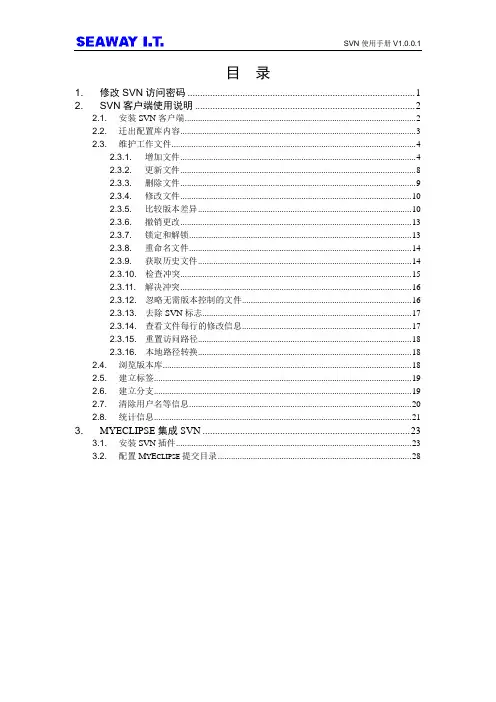
目录1.修改SVN访问密码 (1)2.SVN客户端使用说明 (2)2.1.安装SVN客户端 (2)2.2.迁出配置库内容 (3)2.3.维护工作文件 (4)2.3.1.增加文件 (4)2.3.2.更新文件 (8)2.3.3.删除文件 (9)2.3.4.修改文件 (10)2.3.5.比较版本差异 (10)2.3.6.撤销更改 (13)2.3.7.锁定和解锁 (13)2.3.8.重命名文件 (14)2.3.9.获取历史文件 (14)2.3.10.检查冲突 (15)2.3.11.解决冲突 (16)2.3.12.忽略无需版本控制的文件 (16)2.3.13.去除SVN标志 (17)2.3.14.查看文件每行的修改信息 (17)2.3.15.重置访问路径 (18)2.3.16.本地路径转换 (18)2.4.浏览版本库 (18)2.5.建立标签 (19)2.6.建立分支 (19)2.7.清除用户名等信息 (20)2.8.统计信息 (21)3.MYECLIPSE集成SVN (23)3.1.安装SVN插件 (23)3.2.配置M Y E CLIP SE提交目录 (28)1. 修改SVN访问密码打开IE,在地址栏中输入地址:http:// /svnmanager/index.php,进入SVNManager的欢迎界面,如下图所示:点击“登陆”按钮进入登陆界面,如下图所示:输入已知的用户名和密码,点击“登陆”按钮进入用户管理界面,点击“用户管理”按钮显示“编辑用户”菜单,如下图所示:点击“编辑用户”按钮,进入用户信息修改界面,如下图所示:在上图界面的“新密码”和“重复新密码”框中输入你设定的新密码,两框中的密码要保持一致。
在“当前用户密码”框中输入你的先前的登陆密码,。
点击“确定”按钮修改密码,后返回到编辑用户成功界面,在此界面中点击“退出”按钮完成此操作。
再次可使用新密码进行登陆。
2. SVN客户端使用说明2.1. 安装SVN客户端安装SVN客户端(我公司使用的SVN客户端为TortoiseSVN-1.4.8.12137-win32-svn-1.4.6):双击安装包→Next→选中“I accept the terms in the license Agreement”→Next→Install→选中“Show Changelog”→Finish→点击“Y es”按钮重新启动电脑。
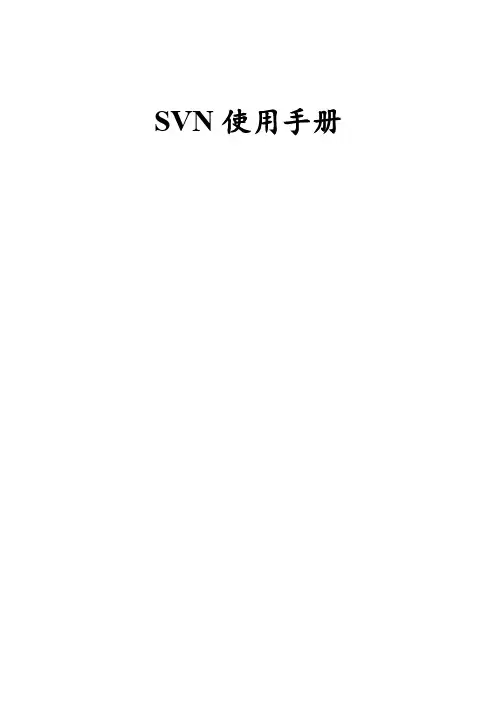
SVN使用手册目录0 SVN简介 (1)1 SVN服务器篇 (1)1.2 创建一个svn版本仓库名为svnrepos (1)1.2 设置登陆用户的用户名和密码 (2)1.3 设置用户权限 (2)1.4 修改svn服务文件 (3)1.5 启动svn版本库 (3)2 SVN客户端篇 (4)2.1 安装svn客户端 (4)2.1.1 svn的语言设置 (5)2.2 下载版本库 (6)2.3 推送版本库到服务器 (7)2.4 获取更新 (9)2.5 版本还原 (9)2.6 版本回退 (12)3 SVN分支管理篇 (13)3.1 svn分支简述 (13)3.2 svn分支管理 (14)3.2.1 建立主干分支目录结构 (14)3.2.2 创建分支 (15)3.2.3 合并分支到主干 (15)3.3 svn分支应用 (17)3.3.1 测试分支 (18)3.3.2 多分支并行 (18)3.3.3 分支合并的时机 (18)4 版本冲突篇 (18)4.1 版本冲突原因 (18)4.2 版本冲突现象 (19)4.3 版本冲突解决 (19)4.4 解决冲突的三种选择 (20)4.5 解决冲突 (21)4.6 如何降低冲突解决的复杂度 (22)附录 (23)常见SVN图标的含义 (23)0 SVN简介SVN是Subversion的简称,是一个开放源代码的版本控制系统,相较于RCS、CVS,它采用了分支管理系统,它的设计目标就是取代CVS。
互联网上很多版本控制服务已从CVS迁移到Subversion。
说得简单一点SVN就是用于多个人共同开发同一个项目,共用资源的目的。
SVN是一个集中式版本控制系统,版本库是集中存放在中央服务器的,而干活的时候,用的都是自己的电脑,所以要先从中央服务器取得最新的版本,然后开始干活,干完活了,再把自己的活推送给中央服务器。
中央服务器就好比是一个图书馆,你要改一本书,必须先从图书馆借出来,然后回到家自己改,改完了,再放回图书馆。

1、Windows下SVN服务器的安装配置SVN全称Subversion,是一款开源的版本控制系统,支持在本地访问或通过网络访问数据库和文件系统存储库。
不但提供了常见的比较、修补、标记、提交、回复和分支等功能,SVN还增加了追踪移动和删除的能力。
此外,它支持非ASCII文本和二进制数据,所有这一切都使SVN不仅对传统的编程任务非常有用,同时也适用于Web开发、图书创作和其他在传统方式下未采纳版本控制功能的领域。
1.1 SVN的基本原理SVN是一种集中的分享信息的系统,它的核心是版本库,它存储所有的数据,版本库按照文件树形式存储数据,包括文件、目录。
任意数量的客户端可以连接到版本库,读写这些文件。
通过写,别人可以看到这些信息,通过读数据,可以看到别人的修改。
SVN可以通过多种方式访问:本地磁盘访问,或各种各样不同的网络协议,但一个版本库地址永远都是一个URL。
“版本库访问URL”描述了不同的URL模式对应的访问方法,如表7-1所示:表7-1:不同的URL模式对应的访问方法修订号代表了一次提交后版本库整个目录树的特定状态,另一种理解是修订号N代表版本库已经经过了N此提交。
因此,当我们在使用SVN时,如果谈及“foo.c的修订号5”时,实际的意思就是“在修订号为5时的foo.c”。
修订号N和M并不一定表示一个文件是不同的。
其他的版本控制工具,例如CVS,则使用每一个文件一个修订号的做法。
1.2 SVN的下载与安装读者可以下载SVN的服务器安装文件:svn-1.4.0-setup.exe;Windows客户端安装文件:TortoiseSVN-1.6.11.20210-win32-svn-1.6.13;在客户端使用方面可以使用TortoiseSVN客户端,当作为软件开发人员一般会在Eclipse 开发工具中按照SVN相关插件。
1.3 创建资源库安装完SVN的服务器端和客户端之后,需要创建SVN库,方法是进入命令行,执行理工具,通过svnadmin -?可以查看可用的命令,如果所示:1.4 运行SVN服务其中参数d表示以后台模式运行SVN服务,参数r用于指定服务根目录(即SVN库所在根目录)。
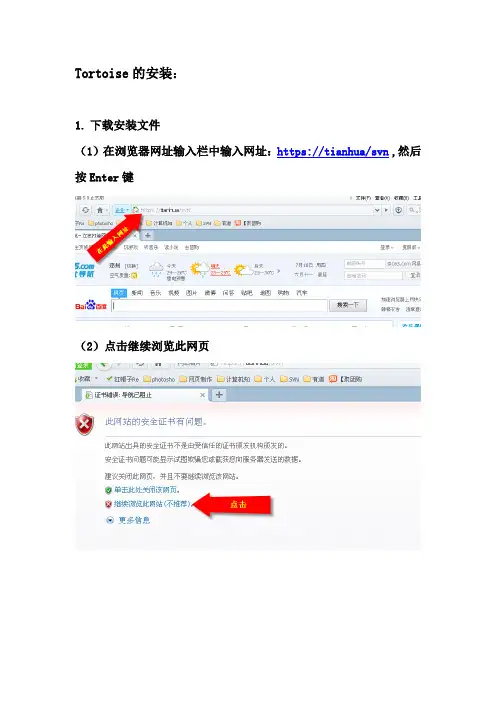
Tortoise的安装:
1.下载安装文件
(1)在浏览器网址输入栏中输入网址:https://tianhua/svn,然后按Enter键
(2)点击继续浏览此网页
(3)在弹出的认证页面输入用户名和密码,其中用户名为本人中文名拼音首字母缩写(比如:张飞用户名则为:zf,初始密码为:123)
(4)认证完成后,进入版面库主页面(如图)
(5)进入主页面后,进入共享程序,打开SVN1.8和汉化(如下图)
2.安装:
下载完成后,先双击TortoiseSVN文件开始安装,一直默认即可(有选项的选第一个),安装完成后再双击LanguagePack,安装过程一直默认即可。
TortoiseSVN的使用:
1.右键单击桌面,选择TortoiseSVN——版面库浏览器单击
(也可以在开始——程序——TortoiseSVN——TortoiseSVN Repository Browser来打开)会弹出一个URL地址框
2.在地址框中输入地址:https://tianhua/svn,点击确定,
会弹出一个登录页面,在其中输入自己的用户名和密码(上面红字部分,可记住密码)。
3.单击确定后,进入版面库浏览器,可根据需要访问不同文
件夹
一次用户名和密码。
5.认证完成后,即可对文件夹访问,不同的文件夹有不同的
访问权限,其中共享程序、公共文档、公共学习三个文件夹为公共文件夹,里面存放一些常用程序和学习文件;在部门文件夹中,每个人有一个以本人姓名命名的文件夹,可以在里面放置个人的资料,(可公开的文件放在存档文件夹,私密文件放在个人文件夹)。
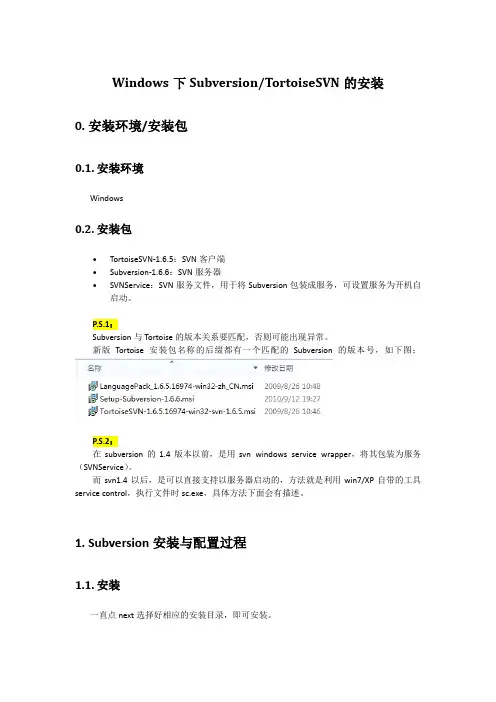
Windows下Subversion/TortoiseSVN的安装0. 安装环境/安装包0.1. 安装环境Windows0.2. 安装包•TortoiseSVN-1.6.5:SVN客户端•Subversion-1.6.6:SVN服务器•SVNService:SVN服务文件,用于将Subversion包装成服务,可设置服务为开机自启动。
P.S.1:Subversion与Tortoise的版本关系要匹配,否则可能出现异常。
新版Tortoise安装包名称的后缀都有一个匹配的Subversion的版本号,如下图;P.S.2:在subversion的1.4版本以前,是用svn windows service wrapper,将其包装为服务(SVNService)。
而svn1.4以后,是可以直接支持以服务器启动的,方法就是利用win7/XP自带的工具service control,执行文件时sc.exe,具体方法下面会有描述。
1. Subversion安装与配置过程1.1. 安装一直点next选择好相应的安装目录,即可安装。
1.2. 创建版本库为了便于多版本库管理,建议用户新建一个文件夹保存所有SVN库(如E:\SVN),然后在这个目录下独立建立各个版本库。
创建第一个版本库,启动CMD(Win7下可能需要右键CMD–-“以管理员方式运行”),输入指令:svnadmin create E:\SVN\test指令输入后,相应目录下出现下列文件,如图:此时,名为“test”的版本库已经创建成功。
1.3. 将Subversion包装为服务1.3.1. SVNService.rar方式(subversion 1.4之前的版本必须使用此方法)将SVNService.rar解压出的SVNService.exe文件复制到Subversion安装目录的bin目录下。
在CMD模式下输入指令安装subversion服务:svnservice -install -d -r E:\SVNP.S. 该操作中可能出现CreateService failed - Commandline set: "-d" "-r" "E:\SVN\ "错误,此时执行svnservice -remove命令即可。
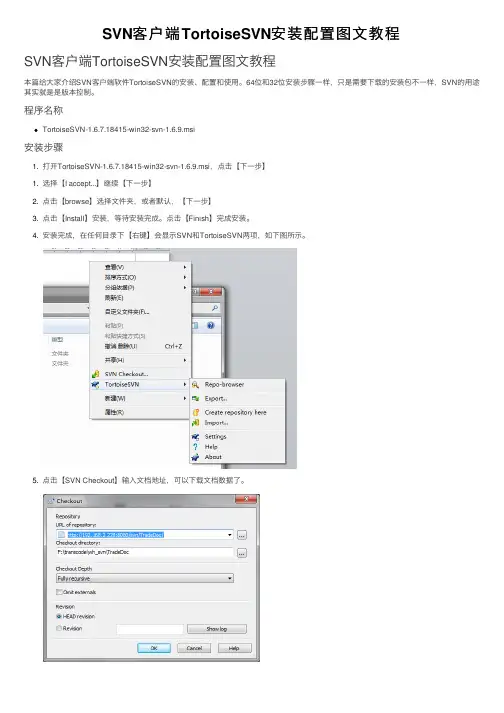
SVN客户端TortoiseSVN安装配置图⽂教程SVN客户端TortoiseSVN安装配置图⽂教程本篇给⼤家介绍SVN客户端软件TortoiseSVN的安装、配置和使⽤。
64位和32位安装步骤⼀样,只是需要下载的安装包不⼀样,SVN的⽤途其实就是是版本控制。
程序名称TortoiseSVN-1.6.7.18415-win32-svn-1.6.9.msi安装步骤1. 打开TortoiseSVN-1.6.7.18415-win32-svn-1.6.9.msi,点击【下⼀步】1. 选择【I accept...】继续【下⼀步】2. 点击【browse】选择⽂件夹,或者默认,【下⼀步】3. 点击【Install】安装,等待安装完成。
点击【Finish】完成安装。
4. 安装完成,在任何⽬录下【右键】会显⽰SVN和TortoiseSVN两项,如下图所⽰。
5. 点击【SVN Checkout】输⼊⽂档地址,可以下载⽂档数据了。
使⽤2.1 把服务器上的资源checkout到本地第⼀次使⽤svn需要把服务器上的资源checkout到本地,以后只需要update就可以了。
Step 1,在空⽩⽬录下右键,在check outStep 2,选择⼀个仓库(Repository)URL of repository: svn server 上可以有多个repository,Blog repositary是已经创建好的仓库。
Checkout directory: 是导出到本地的⽬录。
然后点击OKStep 3, 输⼊⽤户名和密码如果是第⼀次登陆svn server,会提⽰输⼊⽤户名和密码,如下2.2 向服务器添加新的⽂档Step 1,copy a new document hereStep 2, svn addStep 3,commit2.3 向服务器添加⽬录同上2.4 更新本地的资源如果别⼈向服务器上提交了新的⽂档,你只要在Blog根⽬录点击update就可以把服务器上所有的资源都更新到本地。
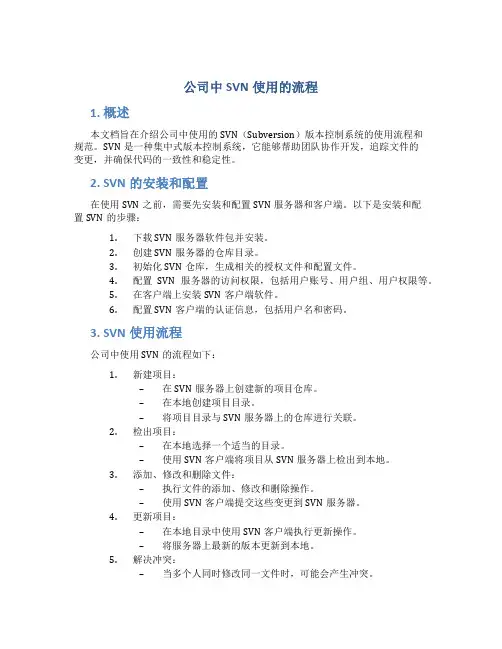
公司中SVN使用的流程1. 概述本文档旨在介绍公司中使用的SVN(Subversion)版本控制系统的使用流程和规范。
SVN是一种集中式版本控制系统,它能够帮助团队协作开发,追踪文件的变更,并确保代码的一致性和稳定性。
2. SVN的安装和配置在使用SVN之前,需要先安装和配置SVN服务器和客户端。
以下是安装和配置SVN的步骤:1.下载SVN服务器软件包并安装。
2.创建SVN服务器的仓库目录。
3.初始化SVN仓库,生成相关的授权文件和配置文件。
4.配置SVN服务器的访问权限,包括用户账号、用户组、用户权限等。
5.在客户端上安装SVN客户端软件。
6.配置SVN客户端的认证信息,包括用户名和密码。
3. SVN使用流程公司中使用SVN的流程如下:1.新建项目:–在SVN服务器上创建新的项目仓库。
–在本地创建项目目录。
–将项目目录与SVN服务器上的仓库进行关联。
2.检出项目:–在本地选择一个适当的目录。
–使用SVN客户端将项目从SVN服务器上检出到本地。
3.添加、修改和删除文件:–执行文件的添加、修改和删除操作。
–使用SVN客户端提交这些变更到SVN服务器。
4.更新项目:–在本地目录中使用SVN客户端执行更新操作。
–将服务器上最新的版本更新到本地。
5.解决冲突:–当多个人同时修改同一文件时,可能会产生冲突。
–使用SVN客户端执行解决冲突的操作。
6.查看历史记录:–使用SVN客户端查看项目的历史记录。
–查看文件的具体修改内容和变更记录。
7.分支和合并:–根据项目需要,可以创建分支。
–使用SVN客户端进行分支的创建和合并操作。
8.标签和发布:–当项目达到一个重要的阶段,可以创建标签。
–使用SVN客户端创建标签,并发布到特定的版本。
9.锁定和解锁文件:–当需要防止他人修改指定文件时,可以对文件进行锁定。
–使用SVN客户端执行文件的锁定和解锁操作。
4. SVN使用规范为了保证团队的协作效率和代码的可维护性,以下是SVN使用的一些规范:1.提交代码前进行代码审查。
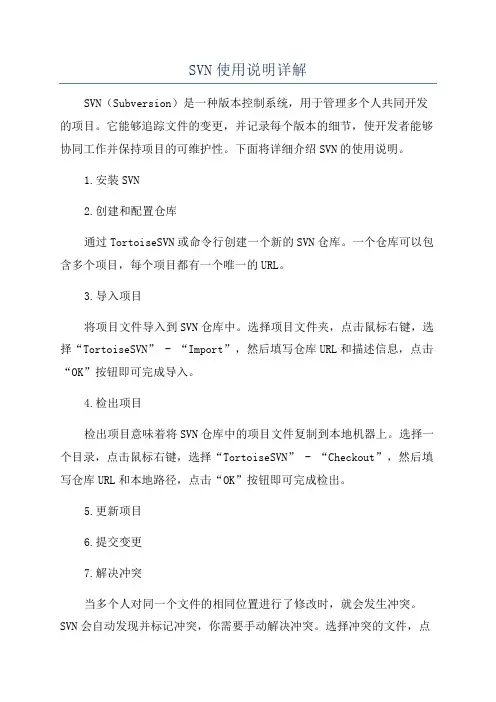
SVN使用说明详解SVN(Subversion)是一种版本控制系统,用于管理多个人共同开发的项目。
它能够追踪文件的变更,并记录每个版本的细节,使开发者能够协同工作并保持项目的可维护性。
下面将详细介绍SVN的使用说明。
1.安装SVN2.创建和配置仓库通过TortoiseSVN或命令行创建一个新的SVN仓库。
一个仓库可以包含多个项目,每个项目都有一个唯一的URL。
3.导入项目将项目文件导入到SVN仓库中。
选择项目文件夹,点击鼠标右键,选择“TortoiseSVN” - “Import”,然后填写仓库URL和描述信息,点击“OK”按钮即可完成导入。
4.检出项目检出项目意味着将SVN仓库中的项目文件复制到本地机器上。
选择一个目录,点击鼠标右键,选择“TortoiseSVN” - “Checkout”,然后填写仓库URL和本地路径,点击“OK”按钮即可完成检出。
5.更新项目6.提交变更7.解决冲突当多个人对同一个文件的相同位置进行了修改时,就会发生冲突。
SVN会自动发现并标记冲突,你需要手动解决冲突。
选择冲突的文件,点击鼠标右键,选择“TortoiseSVN” - “Edit conflicts”,在冲突标记的地方进行修改,然后选择“Mark as resolved”,最后点击“OK”按钮即可解决冲突。
8.分支和合并SVN允许创建多个分支,使得项目可以并行开发。
通过分支,可以在一些版本上继续开发而不会破坏主干。
当分支的开发完成后,可以通过合并将分支的变更合并回主干。
选择项目文件夹,点击鼠标右键,选择“TortoiseSVN” - “Merge”,选择要合并的源URL和目标URL,点击“Next”按钮,选择要进行合并的文件和目录,然后点击“Next”按钮,最后点击“Merge”按钮即可完成合并。
9.查看日志10.撤销变更当您发现自己的变更存在问题时,可以通过撤销变更来还原文件到之前的版本。
选择文件,点击鼠标右键,选择“TortoiseSVN” - “Revert”,然后选择“Revert”按钮即可撤销变更。
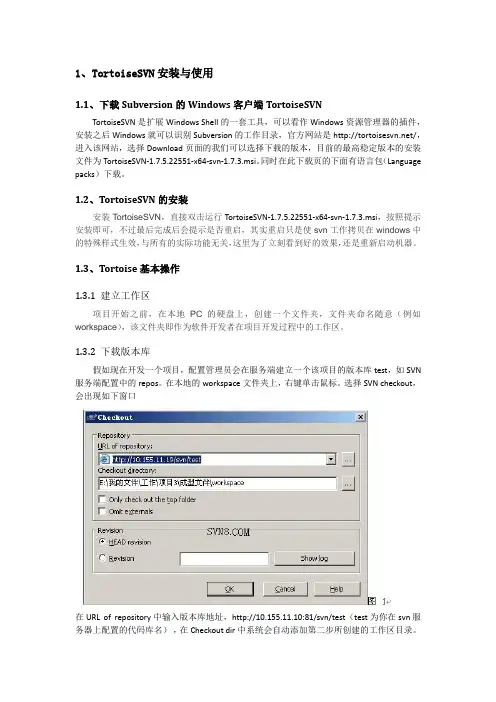
1、TortoiseSVN安装与使用1.1、下载Subversion的Windows客户端TortoiseSVNTortoiseSVN是扩展Windows Shell的一套工具,可以看作Windows资源管理器的插件,安装之后Windows就可以识别Subversion的工作目录,官方网站是/,进入该网站,选择Download页面的我们可以选择下载的版本,目前的最高稳定版本的安装文件为TortoiseSVN-1.7.5.22551-x64-svn-1.7.3.msi。
同时在此下载页的下面有语言包(Language packs)下载。
1.2、TortoiseSVN的安装安装TortoiseSVN,直接双击运行TortoiseSVN-1.7.5.22551-x64-svn-1.7.3.msi,按照提示安装即可,不过最后完成后会提示是否重启,其实重启只是使svn工作拷贝在windows中的特殊样式生效,与所有的实际功能无关,这里为了立刻看到好的效果,还是重新启动机器。
1.3、Tortoise基本操作1.3.1 建立工作区项目开始之前,在本地PC的硬盘上,创建一个文件夹,文件夹命名随意(例如workspace),该文件夹即作为软件开发者在项目开发过程中的工作区。
1.3.2 下载版本库假如现在开发一个项目,配置管理员会在服务端建立一个该项目的版本库test,如SVN 服务端配置中的repos。
在本地的workspace文件夹上,右键单击鼠标。
选择SVN checkout,会出现如下窗口在URL of repository中输入版本库地址,http://10.155.11.10:81/svn/test(test为你在svn服务器上配置的代码库名),在Checkout dir中系统会自动添加第二步所创建的工作区目录。
在Revision中,选中HEAD revision,这样将会下载到版本库的最新版本。
如果想下载库中的旧版本文件,可选中Revision,然后填入版本号即可。
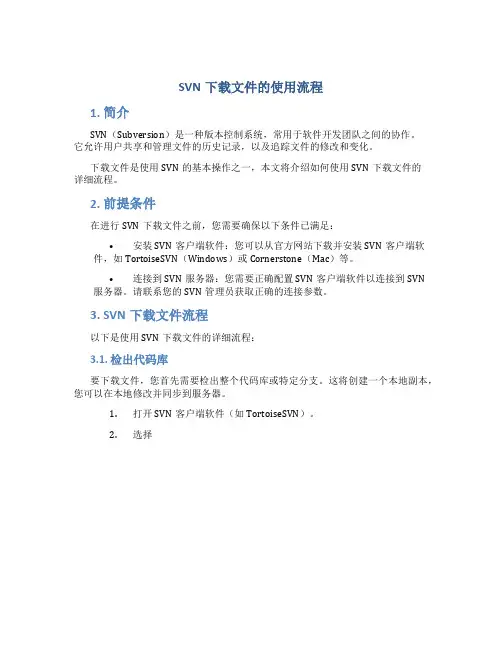
SVN下载文件的使用流程
1. 简介
SVN(Subversion)是一种版本控制系统,常用于软件开发团队之间的协作。
它允许用户共享和管理文件的历史记录,以及追踪文件的修改和变化。
下载文件是使用SVN的基本操作之一,本文将介绍如何使用SVN下载文件的
详细流程。
2. 前提条件
在进行SVN下载文件之前,您需要确保以下条件已满足:
•安装SVN客户端软件:您可以从官方网站下载并安装SVN客户端软件,如TortoiseSVN(Windows)或Cornerstone(Mac)等。
•连接到SVN服务器:您需要正确配置SVN客户端软件以连接到SVN 服务器。
请联系您的SVN管理员获取正确的连接参数。
3. SVN下载文件流程
以下是使用SVN下载文件的详细流程:
3.1. 检出代码库
要下载文件,您首先需要检出整个代码库或特定分支。
这将创建一个本地副本,您可以在本地修改并同步到服务器。
1.打开SVN客户端软件(如TortoiseSVN)。
2.选择。
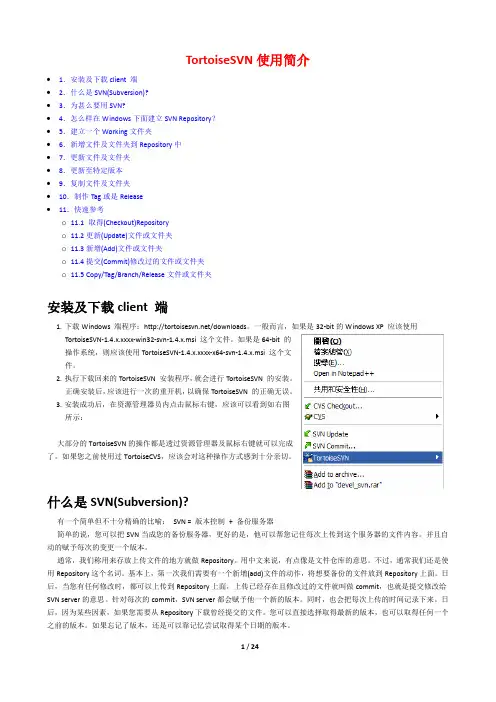
TortoiseSVN使用简介∙1.安装及下载client 端∙2.什么是SVN(Subversion)?∙3.为甚么要用SVN?∙4.怎么样在Windows下面建立SVN Repository?∙5.建立一个Working文件夹∙6.新增文件及文件夹到Repository中∙7.更新文件及文件夹∙8.更新至特定版本∙9.复制文件及文件夹∙10.制作Tag或是Release∙11.快速参考o11.1取得(Checkout)Repositoryo11.2更新(Update)文件或文件夹o11.3新增(Add)文件或文件夹o11.4提交(Commit)修改过的文件或文件夹o11.5Copy/Tag/Branch/Release文件或文件夹安装及下载client 端1.下载Windows 端程序:/downloads。
一般而言,如果是32-bit的Windows XP 应该使用TortoiseSVN-1.4.x.xxxx-win32-svn-1.4.x.msi 这个文件。
如果是64-bit 的操作系统,则应该使用TortoiseSVN-1.4.x.xxxx-x64-svn-1.4.x.msi 这个文件。
2.执行下载回来的TortoiseSVN 安装程序,就会进行TortoiseSVN 的安装。
正确安装后,应该进行一次的重开机,以确保TortoiseSVN 的正确无误。
3.安装成功后,在资源管理器员内点击鼠标右键,应该可以看到如右图所示:大部分的TortoiseSVN的操作都是透过资源管理器及鼠标右键就可以完成了。
如果您之前使用过TortoiseCVS,应该会对这种操作方式感到十分亲切。
什么是SVN(Subversion)?有一个简单但不十分精确的比喻:SVN = 版本控制+ 备份服务器简单的说,您可以把SVN当成您的备份服务器,更好的是,他可以帮您记住每次上传到这个服务器的文件内容。
并且自动的赋予每次的变更一个版本。
TortoiseSVN 是一个基于Subversion 版本控制系统的图形化客户端工具,它提供了一种方便易用的方式来管理代码版本。
以下是一份简单的TortoiseSVN 操作手册:1.安装TortoiseSVN:首先,你需要下载并安装TortoiseSVN。
可以从TortoiseSVN 的官方网站上下载适合你操作系统的版本。
2.创建仓库:在使用TortoiseSVN 之前,你需要创建一个版本库(repository)来存储你的代码。
可以使用TortoiseSVN 提供的创建仓库功能,或者使用命令行工具创建。
3.检出代码:使用TortoiseSVN 中的"Checkout"功能,从版本库中检出你需要的代码。
在检出代码之前,你需要指定版本库的URL 和你要检出的目录。
4.添加文件和文件夹:将你的代码文件和文件夹添加到版本控制中。
在TortoiseSVN 中,可以右键单击要添加的文件或文件夹,然后选择"SVN Add"。
5.提交更改:当你对代码进行修改后,需要将更改提交到版本库中。
在TortoiseSVN 中,可以右键单击要提交的文件或文件夹,然后选择"SVN Commit"。
6.更新代码:如果其他人对版本库中的代码进行了更改,你需要将这些更改更新到你的本地副本中。
在TortoiseSVN 中,可以右键单击要更新的文件或文件夹,然后选择"SVN Update"。
7.解决冲突:当你和其他人同时对同一文件进行修改时,可能会发生冲突。
在这种情况下,你需要解决冲突并将其合并到代码中。
TortoiseSVN 会显示冲突的部分,你可以手动编辑这些部分来解决冲突。
8.分支和合并:TortoiseSVN 支持分支和合并操作。
你可以创建分支来进行独立的开发,然后将分支合并回主分支。
9.标签:你可以使用TortoiseSVN 中的"Tags"功能来标记重要的版本。
1、前 言
花了72小时,终于把 Subversion 初步掌握了。从一个连“什么是版本控制”都不知道的门外汉,到配置出精确至每目录访问的入门者,中间还卡了一天时间。其中费了许多气力,摸索实验了多次, 还差点放弃了,但是收获是巨大的。现把我的配置和学习过程写下来,供大家参考,也让初学者少走弯路。
以下仅以 Windows 平台为例讲解,Unix/Linux 平台请参考相关资料。如其中有谬误的地方,包括错别字,请联系我修订。
技术在分享中进步!
2、基本概念
2.1、什么是版本控制 简单点来说,版本控制就是数据仓库,它可以记录你对文件的每次更改。这样,就算你在昏天黑地的改了几个月后老板说不要了,还是按照过去那样,你也不会抓狂,简单的恢复版本操作就搞定一切。
2.2、什么是 Subversion Subversion是一个自由/开源版本控制系统,它管理文件和目录可以超越时间。一组文 件存放在中心版本库,这个版本库很像一个普通的文件服务器,只是它可以记录每一次文件和目录的修改,这便使你可以取得数据以前的版本,从而可以检查所作的 更改。从这个方面看,许多人把版本控制系统当作一种“时间机器”。
Subversion可以通过网络访问它的版本库,从而使用户可以在不同的电脑上使用。一定 程度上可以说,允许用户在各自的地方修改同一份数据是促进协作。进展可能非常的迅速,并没有一个所有的改变都会取得效果的通道,由于所有的工作都有历史版 本,你不必担心由于失去某个通道而影响质量,如果存在不正确的改变,只要取消改变。 一些版本控制系统也是软件配置管理(SCM)系统,这种系统经过特定的精巧设计来管理源代 码,有许多关于软件开发的特性—本身理解编程语言、或者提供构建程序的工具。然而,Subversion不是这样一个系统,它是一个通用系统,可以管理任 何类型的文件集,对你这可能是源代码,对别人,可能是一个货物报价单或者是书稿等。
SVNclient安装与使⽤
Technorati 标签:
SVNclient安装与使⽤
1 下载最新版本号1.5.2
最新版本号:TortoiseSVN-1.5.2.13595-win32-svn-1.5.1.msi
2 安装
3 使⽤
3.1 把server上的资源checkout到本地
第⼀次使⽤svn须要把server上的资源checkout到本地,以后仅仅须要update就能够了。
Step 1,在空⽩⽂件夹下右键,在check out
Step 2,选择⼀个仓库(Repository)
URL of repository: svn server 上能够有多个repository,Blog repositary是已经创建好的仓库。
Checkout directory: 是导出到本地的⽂件夹。
然后点击OK
Step 3, 输⼊username和password
假设是第⼀次登陆svn server,会提⽰输⼊username和password,例如以下
3.2 向server加⼊新的⽂档
Step 1,copy a new document here
Step 2, svn add
Step 3,commit
3.3 向server加⼊⽂件夹
同上
3.4 更新本地的资源
假设别⼈向server上提交了新的⽂档,你仅仅要在Blog根⽂件夹点击update就能够把server上全部的资源都更新到本地。
为了測试我把刚才上传的《SVNserver安装与配置.doc》删除,在运⾏update。
3.5 删除⽂档
然后再commit。
rapidsvn使用指南RapidSVN使用指南RapidSVN是一款开源的Subversion(简称SVN)客户端,它提供了一个直观且易于使用的界面,帮助用户管理代码版本控制。
本文将为大家介绍RapidSVN的基本功能和使用方法,以帮助初学者快速上手。
一、安装和配置RapidSVN1. 下载RapidSVN安装包并进行安装。
2. 打开RapidSVN,进入“首选项”菜单,配置SVN的路径和用户名等信息。
3. 点击“保存”按钮,完成配置。
二、创建和导入代码库1. 在RapidSVN中,点击“文件”菜单,选择“新建仓库”来创建一个新的代码库。
2. 在弹出的对话框中,输入仓库的名称和位置,点击“确定”按钮。
3. 在RapidSVN中,点击“文件”菜单,选择“导入”来将本地代码导入到仓库中。
4. 在弹出的对话框中,选择要导入的本地文件夹,并指定导入到仓库的路径。
5. 点击“导入”按钮,等待导入完成。
三、检出和更新代码1. 在RapidSVN中,点击“文件”菜单,选择“检出”来将代码库中的代码下载到本地。
2. 在弹出的对话框中,选择要检出的代码库和本地目录。
3. 点击“检出”按钮,等待检出完成。
4. 在RapidSVN中,点击“文件”菜单,选择“更新”来获取代码库中最新的代码。
5. 点击“更新”按钮,等待更新完成。
四、提交和回滚代码1. 在RapidSVN中,选中要提交的文件或文件夹。
2. 点击“提交”按钮,进入提交对话框。
3. 在提交对话框中,输入提交的注释信息,点击“提交”按钮。
4. 如果需要回滚代码到之前的版本,选中要回滚的文件或文件夹。
5. 点击“还原”按钮,选择要还原到的版本号,点击“还原”按钮。
五、解决冲突和合并代码1. 当多个人修改同一个文件时,可能会出现冲突。
在RapidSVN中,冲突的文件会标记为“冲突”状态。
2. 右键点击冲突文件,选择“解决冲突”菜单。
3. 在弹出的对话框中,手动解决冲突,保存文件。
1. 资料准备
TortoiseSVN-1.6.14.21012-win32-svn-1.6.16.msi:SVN客户端
Setup-Subversion-1.6.16.msi:SVN安装程序
SVNService.rar:svn服务命令
2. 安装Setup-Subversion-1.6.16.msi,我把这个安装在“C:\Program Files\Subversion”目
录。
3. 安装T ortoiseSVN-1.6.1
4.21012-win32-svn-1.6.16.msi。
以上两步中的安装选择均选默
认。
重启电脑。
4. 因为这个软件开机就要用,所以对开发者来讲把它安装成一个服务是最好的(这样电脑
一启动这个软件的服务器就运行了,要不然你要到命令行模式去手工启动服务)。
下面就来讲述怎么样把它设置成一个服务。
1) 把“SVNService.exe”拷贝到“C:\Program Files\Subversion\bin\”
2) 在D盘新建文件夹d:\svn\root. 进入命令行模式:开始菜单--运行--进入
“C:\Program Files\Subversion\bin\”这个目录。
打入命令:svnservice -install -d
-r "d:\svn"。
(这一步很重要很重要,以前我就是这一步误解走了很多弯路)。
具体
详细介绍见3.3。
把它设为自动启动:开始菜单--控制面板--性能维护--管
理工具--服务,进去以后你会在服务列表中看到svnservice这个服务,右击-
-把它设为自动启动(这样开机的时候这个服务也启动了)
3) 这里就是把“d:\svn” 这个目录指定为SVN版本控制的服务目录(网上很多帖子把
上面这个命令称作建立仓库是不对的)其实这个目录应该称作仓库所在的目录,假
如我有有三个仓库:repository_1,repository_2,repository_3他们的位置应该是:
d:\svn\repository_1, d:\svn\repository_2,d:\svn\repository_3。
5. 前面已经讲到仓库了,现在讲一下怎么样建立了一个仓库:有2中办法如下
1) 命令行模式进入”C:\Program Files\Subversion\bin\“
再打入命令:svnadmin create d:\svn\repository_1,这样第一个仓库就建立好了。
以后你的项目就可以导入到这个仓库中。
(其他仓库的建立类似)此时进入目
录:桌面--我的电脑--本地磁盘d:--svn--repository_1 。
你会看到文件
夹conf,dav,db 等等
2)打开目录:我的电脑--本地磁盘d:--svn。
在这个目录下新建文件夹,取名
“repository_1”,右击新建的文件夹--T ortoiseSVN--Create Repository Here.效
果同第一种方法一样。
6. 配置文件
1)svnserve.conf修改如下:
anon-access = read
auth-access = write
password-db = passwd
注意每行字前面不能有空格
2)passwd 修改如下
user = password
7. 如果你的服务端装在本机就可以这样访问:右击--SVN checkout .此时会打开一个对
话框。
在URL of repository 下面输入svn://localhost/repository_1(如果是其他电脑访问这个仓库:svn://10.1.246.68/repository_1,其中10.1.246.68是我的IP地址,到时候大家可以自己替换。
其实这里的svn://10.1.246.68地址对应d:\svn目录,因为一开始我通过命令:svnservice -install -d -r "d:\svn " ,把d:\svn目录安装成可以通过SVN协议来访问d:\svn目录下的各个仓库。
)在Checkout directory 下面输入检出的位置,这样就OK !!!!。